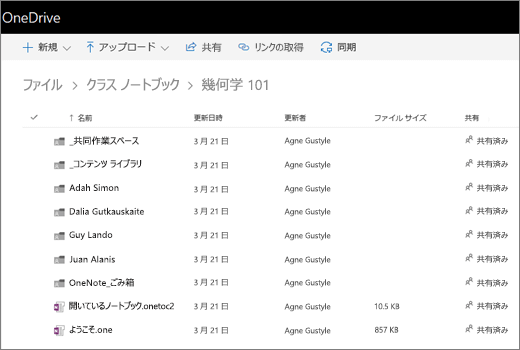クラス ノートブックのすべてのページとセクションは、OneDrive のフォルダーとして保存されます。 OneDrive でクラス ノートブックを開くと、既定でそのノートブックが OneNote で開きます。 ただし、OneDrive でクラス ノートブックのフォルダーを表示することもできます。
フォルダー構造は、個々の学生に関連付けられた コラボレーション スペース、 コンテンツ ライブラリ、プライベート サブフォルダーを含む次の図のようになります。 ファイルまたはフォルダーを開くと、それに含まれるノートブック ページが表示されます。 Open Notebook.onetoc2 ファイルには目次が示されます。
OneDrive で Class Notebook フォルダー構造を表示するには:
-
Microsoft365.com にサインインします。
-
[OneDrive] を選びます。 すぐに表示されない場合は、 アプリ起動ツール
-
アドレス バーから URL をコピーします。 これはこれに似ていますが、独自の名前とアカウント情報を使用します。
https://bellowshigh-my.sharepoint.com/personal/agnegust_bellowshigh_org2/_layouts/15/onedrive.aspx
-
メモ帳などのプログラムに URL を貼り付けます。 そうすれば、すぐに戻せます。
-
ここで、以下の URL をコピーします。
?id=/personal/ agnegust_bellowshigh_org2/Documents/Class Notebooks/Geometry 101
-
メモ帳に既にある URL の末尾に直接貼り付けます。 自分の個人情報およびクラス ノートブックの名前と一致するように、太字で示されているセクションを調整します。 新しい URL は次のようになります。
https://bellowshigh-my.sharepoint.com/personal/agnegust_bellowshigh_org2/_layouts/15/onedrive.aspx?id=/personal/ agnegust_bellowshigh_org2/Documents/Class Notebooks/Geometry 101
-
この URL をコピーしてブラウザーに貼り付け、OneDrive のクラス ノートブック フォルダーを表示します。
詳細情報
OneDrive またはクラス ノートブックについてさらにサポートが必要な場合は、対話フォーラムにアクセスしてください。